

Escrito por Nathan E. Malpass, Última actualización: 14 de noviembre de 2023
Entre la gran cantidad de datos almacenados en nuestros iPhones, la aplicación Notas a menudo contiene notas personales y profesionales críticas, desde contraseñas y detalles financieros hasta recuerdos preciados e ideas creativas. Pero, ¿qué sucede cuando te encuentras excluido de estas notas y sin poder acceder a la información que necesitas?
Ya sea debido a una contraseña olvidada, un problema de software o Las notas del iPhone desaparecieron solas, la frustración de no poder acceder a sus propias notas puede resultar abrumadora. No temas, porque en este artículo te guiaremos a través del proceso de cómo recuperar notas bloqueadas en iPhone, asegurando que su valiosa información nunca más esté fuera de su alcance. Entonces, sumergámonos en el mundo de la recuperación de notas de iPhone y recuperemos el acceso a sus tesoros bloqueados.
Parte #1: Métodos sobre cómo recuperar notas bloqueadas en iPhoneParte #2: Herramienta principal sobre cómo recuperar notas bloqueadas en iPhone: Recuperación de datos de FoneDog iOSResumen
Una de las formas más confiables de recuperar notas bloqueadas en tu iPhone es mediante la copia de seguridad de iCloud. iCloud sirve como una solución de almacenamiento seguro para tu dispositivo, permitiéndote recuperar tus notas bloqueadas de una copia de seguridad anterior. Aquí tienes una guía paso a paso sobre cómo hacerlo:
Paso 1: asegúrese de que la sincronización de notas de iCloud esté habilitada
Antes de continuar, asegúrese de que la sincronización de iCloud Notes esté habilitada en su iPhone. Para hacer esto, vaya a "Configuración" > [Su nombre] > "iCloud" y asegúrese de que el interruptor de palanca al lado "Notas" está prendido.
Paso #2: Restaurar desde iCloud Backup

Es importante tener en cuenta que este método reemplazará todos los datos de su dispositivo con los datos de la copia de seguridad de iCloud seleccionada. Asegúrese de tener una copia de seguridad reciente que incluya las notas bloqueadas que desea recuperar.
Usar la copia de seguridad de iCloud es una forma sencilla y eficaz de recuperar el acceso a las notas bloqueadas en tu iPhone, siempre que tengas una copia de seguridad que incluya las notas en cuestión. Si no tienes una copia de seguridad reciente o si este método no te funciona, no te preocupes; Tenemos más métodos para explorar en las siguientes secciones.
Si ha estado haciendo una copia de seguridad diligente de su iPhone usando iTunes, también puedes recuperar notas bloqueadas restaurándolas desde una copia de seguridad de iTunes. A continuación se explica cómo recuperar notas bloqueadas en iPhone usando iTunes:
Paso #1: conecta tu iPhone a tu computadora
Usando un cable USB, conecta tu iPhone a una computadora que tenga iTunes instalado. Inicie iTunes si no se abre automáticamente.
Paso #2: Confíe en esta computadora
Si no ha conectado su iPhone a esta computadora antes, aparecerá un mensaje emergente en su iPhone preguntándole si confía en esta computadora. Grifo "Confianza" para continuar.
Paso 3: seleccione su dispositivo
En iTunes, haga clic en el icono del dispositivo que aparece en la esquina superior izquierda de la ventana de iTunes. Esto te llevará a la página de resumen de tu iPhone.
Paso #4: Elija "Restaurar copia de seguridad..."
Bajo la "Copias de seguridad" sección, verá una opción etiquetada "Restaurar copia de seguridad..." Haga clic en esta opción.
Paso #5: Seleccione la copia de seguridad de iTunes relevante
Aparecerá una lista de tus copias de seguridad de iTunes. Elija la copia de seguridad que contiene las notas bloqueadas que desea recuperar. Asegúrese de seleccionar una copia de seguridad creada antes de bloquear las notas.
Paso #6: Restaura tu iPhone
Haga clic en el "Restaurar" e iTunes comenzará el proceso de restauración de su iPhone a partir de la copia de seguridad seleccionada. Este proceso puede tardar algún tiempo, dependiendo del tamaño de la copia de seguridad.
Paso #7: Espere a que finalice la restauración
Una vez que se complete la restauración, su iPhone se reiniciará. Después del reinicio, sus notas bloqueadas deberían estar accesibles.
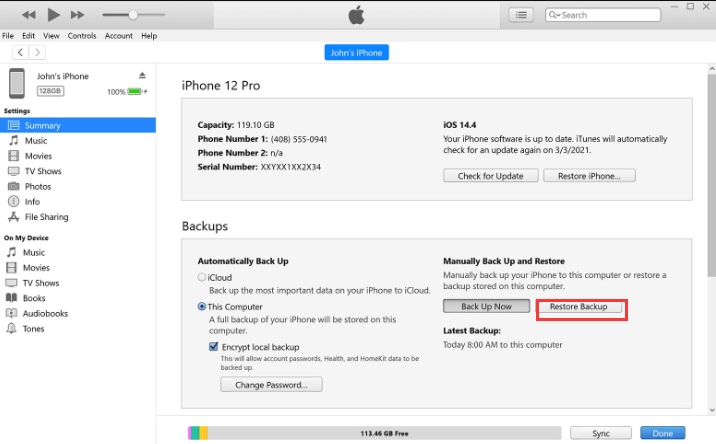
Vale la pena señalar que usar iTunes para restaurar tu iPhone desde una copia de seguridad reemplazará todos los datos de tu dispositivo con los datos de la copia de seguridad seleccionada. Por lo tanto, asegúrese de tener una copia de seguridad reciente de iTunes que incluya las notas bloqueadas que desea recuperar.
Este método es particularmente útil si prefieres usar iTunes para realizar copias de seguridad o si no tienes acceso a una conexión a Internet estable para la restauración de copias de seguridad de iCloud. Sin embargo, si no tiene una copia de seguridad de iTunes o si este método no le funciona, continúe leyendo para encontrar soluciones alternativas.
Si tienes una Mac con macOS Catalina o posterior, puedes usar Finder para recuperar notas bloqueadas de tu iPhone. Este método no requiere iTunes y es una opción útil si estás usando una Mac. He aquí cómo hacerlo:
Paso #1: conecta tu iPhone a tu Mac
Usando un cable USB, conecta tu iPhone a tu Mac. Asegúrese de que su iPhone esté desbloqueado y es posible que deba ingresar la contraseña de su dispositivo.
Paso 2: abrir el buscador
En tu Mac, abre una ventana del Finder. Puedes hacer esto haciendo clic en el ícono del Finder en tu Dock o presionando Comando + N.
Paso #3: Ubica tu iPhone en Finder
En la ventana del Finder, verá su iPhone en la lista en la barra lateral izquierda debajo "Ubicaciones". Haz clic en tu iPhone para seleccionarlo.
Paso #4: Elija "Restaurar copia de seguridad..."
En el panel derecho, verá información sobre su iPhone. Bajo la "General" pestaña, encontrará una sección etiquetada "Copias de seguridad". Hacer clic en "Restaurar copia de seguridad..."
Paso #5: seleccione la copia de seguridad relevante
Aparecerá una ventana que muestra las copias de seguridad disponibles. Elija la copia de seguridad que contiene las notas bloqueadas que desea recuperar. Asegúrese de que sea una copia de seguridad creada antes de bloquear las notas.
Paso #6: Restaura tu iPhone
Haga clic en el "Restaurar" y Finder comenzará el proceso de restauración de su iPhone a partir de la copia de seguridad seleccionada. Esto puede llevar algún tiempo, dependiendo del tamaño de la copia de seguridad.
Paso #7: Espere a que finalice la restauración
Una vez que se complete la restauración, su iPhone se reiniciará. Después del reinicio, sus notas bloqueadas deberían estar accesibles.
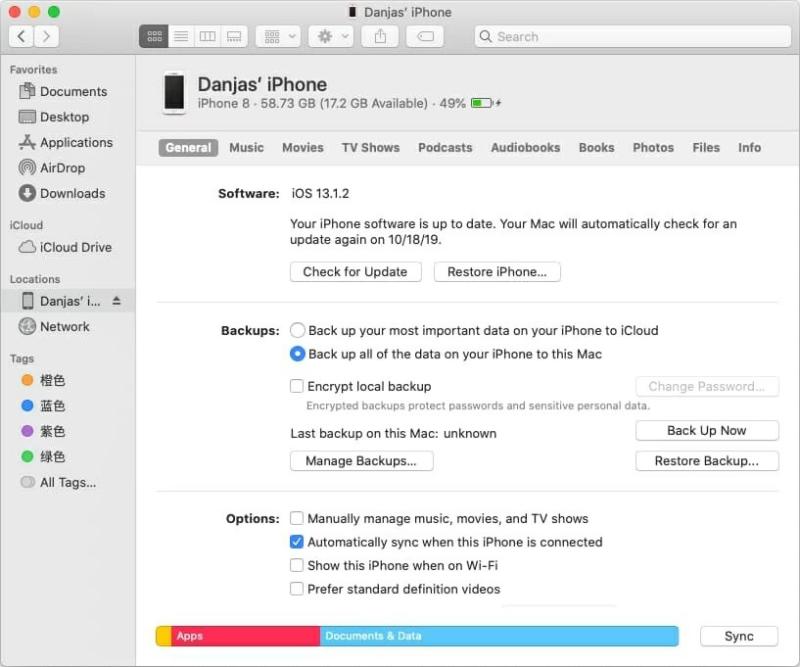
Usar Finder en una Mac proporciona un método sencillo para recuperar notas bloqueadas en tu iPhone sin depender de iTunes. Sólo asegúrese de tener una copia de seguridad reciente que contenga las notas que necesita antes de continuar con este método. Si no tiene una copia de seguridad adecuada o si tiene algún problema, todavía hay más métodos para explorar para recuperar notas.
Cuando todo lo demás falla y necesita una forma confiable y eficiente de recuperar notas bloqueadas en su iPhone, Recuperación de datos de FoneDog iOS es su solución ideal. Este poderoso software se especializa en recuperación de datos para dispositivos iOS y puede ayudarlo a recuperar notas bloqueadas con facilidad.
iOS Data Recovery
Recupere fotos, videos, contactos, mensajes, registros de llamadas, datos de WhatsApp y más.
Recupere datos de iPhone, iTunes e iCloud.
Compatible con los últimos iPhone e iOS.
Descargar gratis
Descargar gratis

Aquí hay una descripción general de cómo recuperar notas bloqueadas en iPhone usando FoneDog iOS Data Recovery compatible con iPhone 15:
Comience descargando e instalando FoneDog iOS Data Recovery en su computadora. Está disponible tanto para Windows como para Mac. Una vez instalado, inicie el programa.
Usando un cable USB, conecte su iPhone bloqueado a la computadora. Asegúrese de tener una conexión segura y de que el software reconozca su iPhone.
En la interfaz de recuperación de datos de FoneDog iOS, verá varias opciones de recuperación. Elegir "Recuperar desde dispositivo iOS" para comenzar el proceso

Haga clic en el "Iniciar escaneo" para permitir que FoneDog iOS Data Recovery escanee su iPhone en busca de datos perdidos o eliminados, incluidas sus notas bloqueadas.
Una vez completado el escaneo, verá una lista de categorías de datos recuperables en el lado izquierdo de la pantalla. Haga clic en "Notas" para ver las notas encontradas en su dispositivo. Puede obtener una vista previa de ellos para asegurarse de que sean los que desea recuperar.
Seleccione las notas bloqueadas que desea recuperar, luego haga clic en "Recuperar" botón. Elija una ubicación en su computadora para guardar las notas recuperadas.
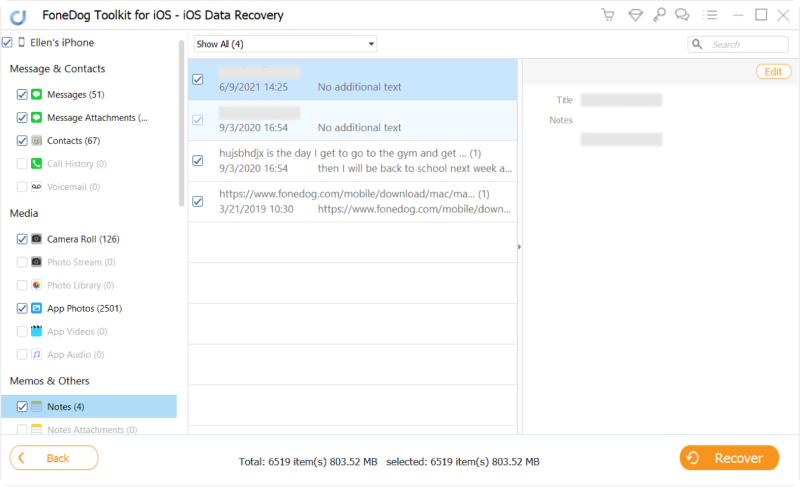
Una vez finalizado el proceso de recuperación, podrá acceder a sus notas bloqueadas en su computadora. Se guardarán en la ubicación que especificaste en el paso anterior.
FoneDog iOS Data Recovery es una herramienta confiable que puede ayudarte recupera notas borradas en tu iPhone sin archivos de respaldo. Ya sea que sus notas se bloquearon debido a una contraseña olvidada o por cualquier otro motivo, este software simplifica el proceso de recuperación y garantiza que pueda acceder a su información importante una vez más.
La gente también Leer[Resuelto] Cómo arreglar las notas de iCloud que no se sincronizan en 2023Cómo recuperar notas perdidas en iPhone 7/7 Plus/8/8 Plus/X/11
Perder el acceso a sus notas bloqueadas en un iPhone puede ser una experiencia frustrante, pero existen varios métodos y herramientas efectivos para ayudarlo a recuperarlas. En esta guía, hemos explorado varios enfoques sobre cómo recuperar notas bloqueadas en iPhone.
No importa cómo haya perdido el acceso a sus notas, estos métodos y herramientas brindan soluciones para recuperar su información importante. Ya sea que prefiera usar iCloud, iTunes, Finder en Mac o una herramienta especializada como FoneDog iOS Data Recovery, tiene opciones para recuperar notas bloqueadas en su iPhone y asegurarse de que sus datos valiosos nunca queden permanentemente inaccesibles.
Comentario
Comentario
iOS Data Recovery
Hay tres maneras de recuperar datos borrados del iPhone o iPad.
descarga gratuita descarga gratuitaHistorias de personas
/
InteresanteOPACO
/
SIMPLEDificil
Gracias. Aquí tienes tu elección:
Excellent
Comentarios: 4.5 / 5 (Basado en: 84 El número de comentarios)